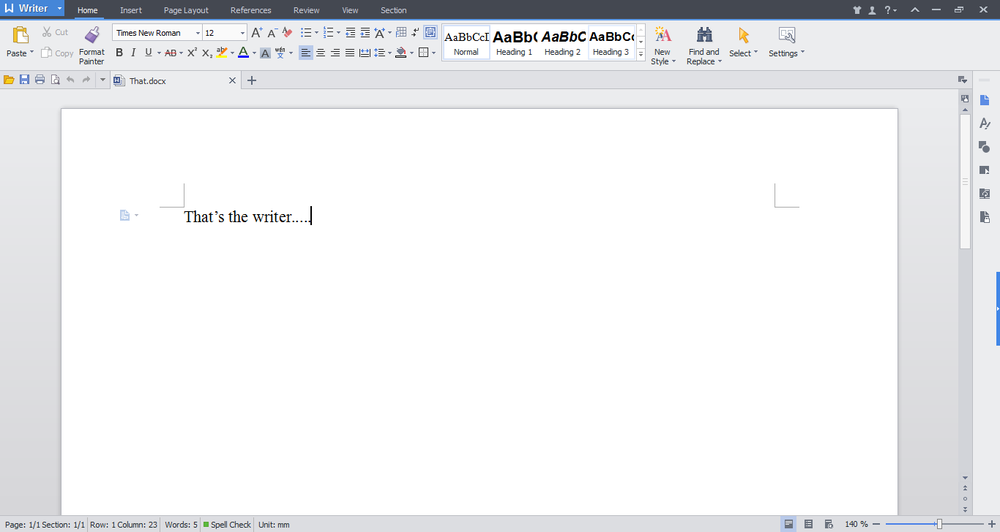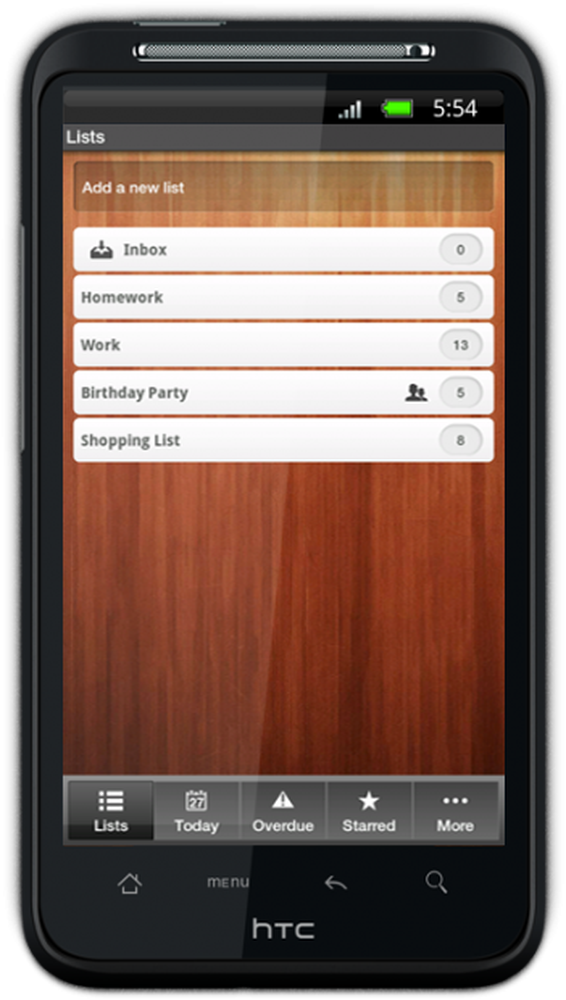Écrire un bloc-notes brillant pour les tablettes
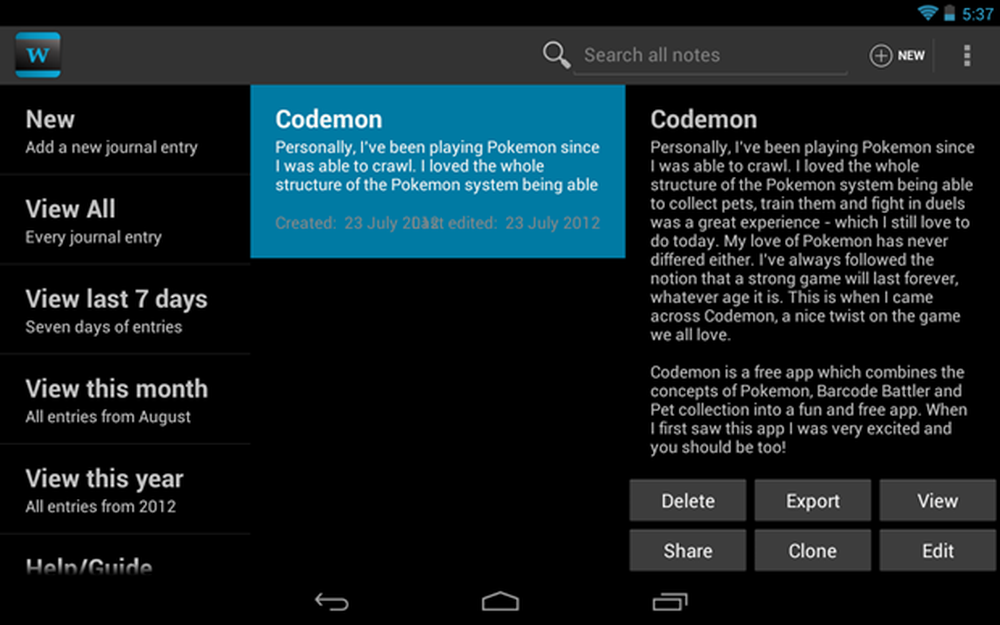
En tant qu'écrivain, je dois pouvoir écrire où et quand je le peux. Cependant, un problème que j'ai rencontré récemment est comment puis-je écrire sans connexion Internet? Après avoir acheté un Nexus 7, je souhaitais un traitement de texte capable d'exprimer mes idées hors ligne - mais contrairement à iOS, Android n'est pas livré avec une application de bloc-notes intégrée..
C'était un problème et j'avais besoin d'une solution. Heureusement, je suis tombé sur Write, une application de bloc-notes spécialement conçue pour les tablettes. J'ai été impressionné et heureux de débourser quelques dollars.
Une introduction
Juste quelque chose à garder à l'esprit: j'utilise cela sur le Nexus 7, donc d'autres tablettes peuvent donner des expériences différentes.
En ouvrant Write, vous êtes amené à un tableau de bord. Sur le côté gauche, vous avez une gamme de choix différents, qui vous permettent de créer une nouvelle note et d'afficher les entrées d'une période spécifiée (telle que la semaine, le mois ou l'année écoulés)..
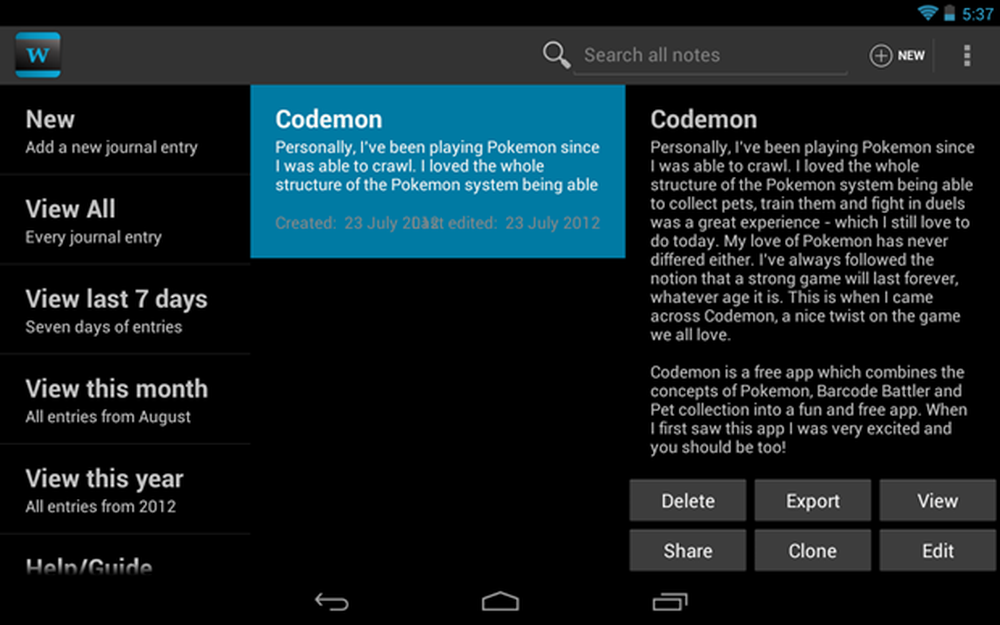
L'écran d'accueil
Ensuite, vous avez la possibilité de faire défiler toutes vos notes. En sélectionnant l'un de ces éléments, vous obtenez un aperçu rapide de ce qui a été écrit. Des options rapides sont disponibles pour supprimer, exporter, afficher, partager, cloner ou modifier le document, ce qui permet de tout organiser rapidement. Il y a aussi un menu déroulant et une barre de recherche dans le coin supérieur droit, que je décrirai plus en détail plus tard.
Ecriture et Compatibilité
Maintenant, pour la capacité que nous voulons tous - un traitement de texte simple qui est assez bon pour écrire au quotidien. Write vous présente une interface utilisateur de base qui n'est pas trop compliquée. On vous donne une page blanche et c'est parti - simple, oui? C'est parfait. Ceci est accompagné d'un nombre de mots en haut et d'un bouton Partager pour transférer rapidement le travail à diverses sources. L'application enregistre automatiquement votre travail.
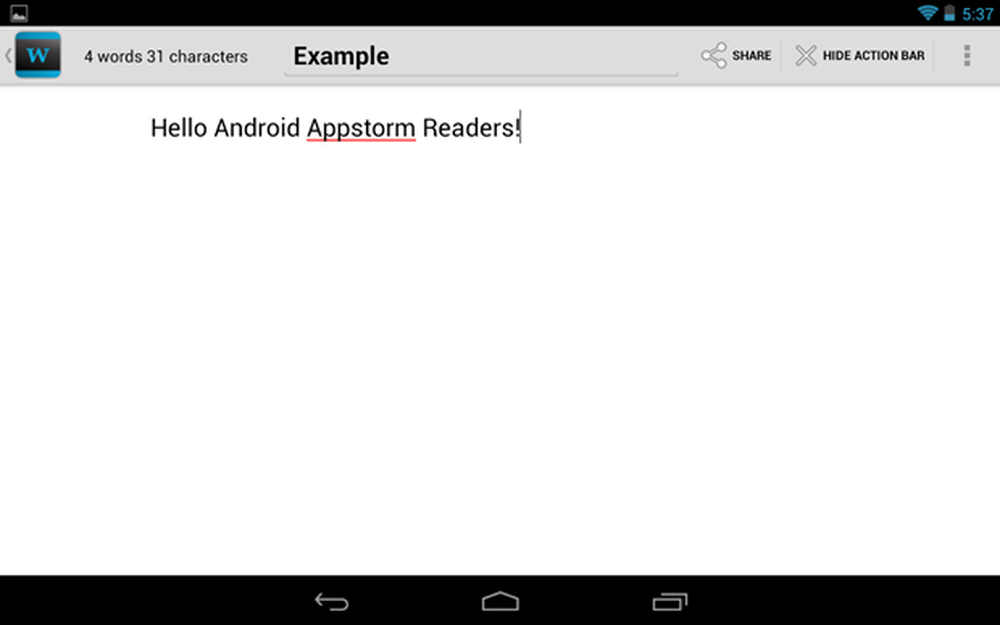
L'interface de traitement de texte
J'apprécie particulièrement le fait que l'application soit compatible avec les claviers Bluetooth, un de ceux que j'avais récemment achetés, assez curieusement. Non seulement l'application m'a permis d'écrire hors ligne, elle a en fait intégré mon clavier aux fonctionnalités de conception. Tout semblait trop beau.
Cependant, je dois dire que l'application est optimisée pour Honeycomb, même si elle fonctionne toujours sur toutes les versions plus récentes d'Android (y compris Jelly Bean). Il convient de noter qu’un commentaire de développeur indique: «Des modifications d’agencement des tablettes plus petites (telles que Nexus 7) (comme Nexus 7) fonctionnent bien, mais je vais voir si je peux améliorer les choses.» aucun problème, mais je suis pompé pour les améliorations futures!
Déplacer vos notes
Dans ma situation, le problème était que je ne pouvais pas écrire dans WordPress en raison de mon manque de connexion Internet. Ainsi, après avoir écrit mon article dans Write, j'ai eu le problème de le transférer dans WordPress. Heureusement, Write dispose de l’une des méthodes les plus simples pour y parvenir: en sélectionnant «Partager», vous accédez à différents endroits dans lesquels vous pouvez déplacer la note..
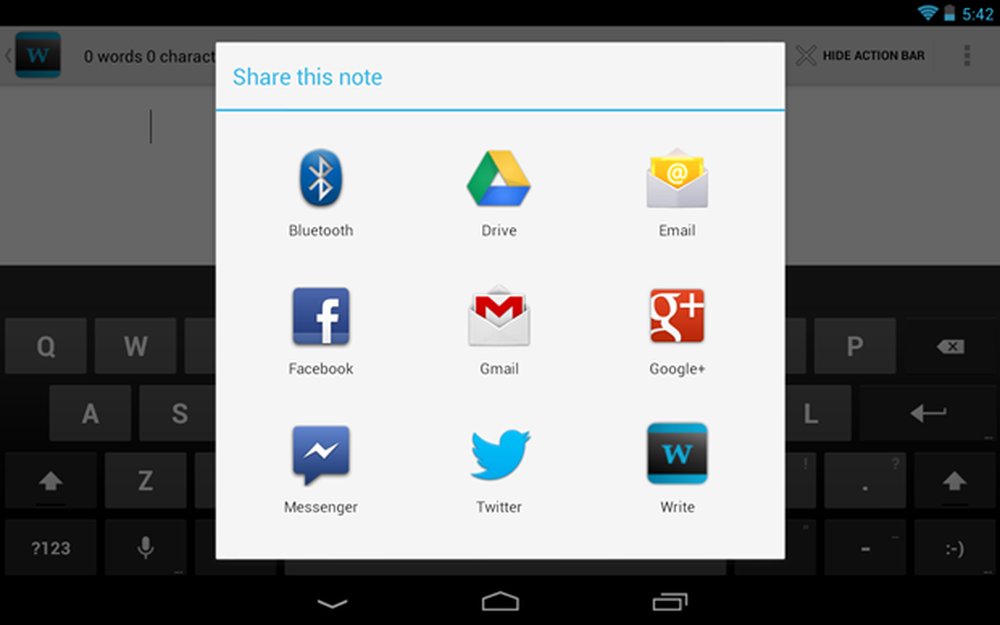
Partage
Cela s'intègre au menu de partage d'actions - comme vous pouvez le constater, cela signifie pour moi qu'il prend en charge Drive, Email, Facebook, Gmail, Google+, Messenger et Twitter. J'ai trouvé que le courrier électronique était la meilleure option, alors je m'envoie le travail par courrier électronique, puis je le copie dans mon compte WordPress lorsque je suis sur mon ordinateur. Simple!
Grands traits
Le menu déroulant offre un guide, la possibilité de changer de thème, la gestion des dossiers et l'intégration de Dropbox. Dropbox fait désormais partie de ma vie quotidienne. Il est donc fantastique de pouvoir y télécharger des notes..
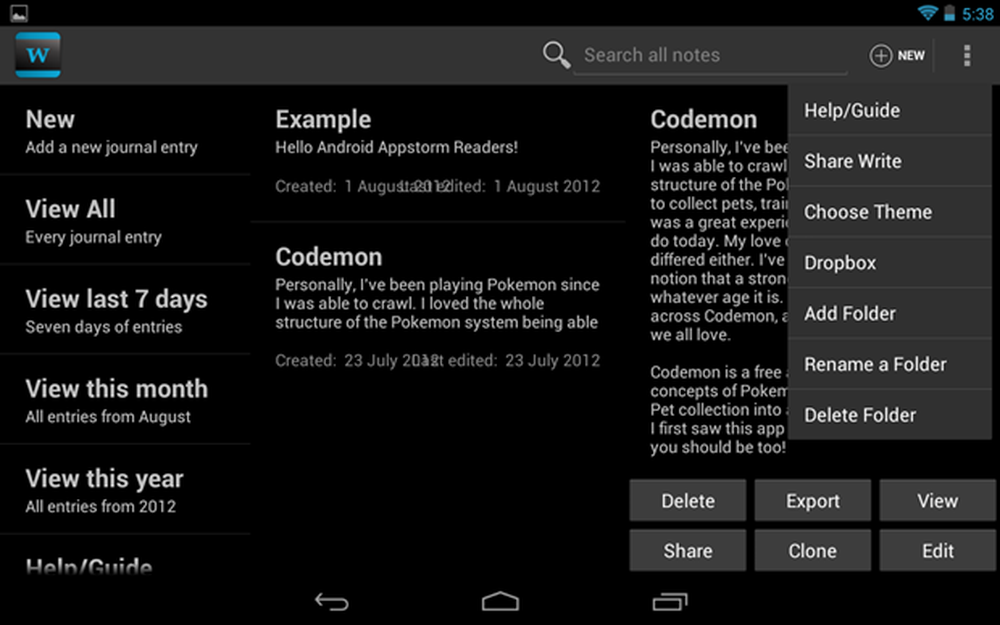
Les options de la liste déroulante
Ecrire vous permet également de retrouver facilement les notes ultérieurement, car vous pouvez filtrer par date, chercher dans des dossiers spécifiques et rechercher des mots clés dans toutes vos écritures..
Emballer
En conclusion, Write est la meilleure application pour ceux qui veulent écrire sur une tablette Android. Son interface utilisateur est parfaitement adaptée aux tablettes, et le prix en vaut vraiment la peine (même si 3 $ ne font pas sauter la banque).
Comme cette application a pris une place ferme sur mon écran d'accueil et que les mises à jour futures sont à venir, je suis vraiment enthousiasmé. Le fait qu'il soit développé par l'une de mes équipes préférées est également rassurant. Les applications d'Amimetic sont toujours à un niveau professionnel.